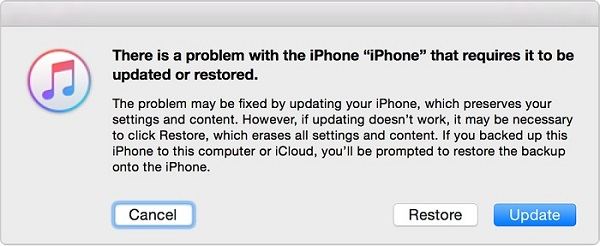Zusammenfassung:
Das im Notfall-SOS-Modus hängengebliebene iPhone kann ärgerlich sein, besonders wenn Sie etwas Wichtiges mit Ihrem Gerät erledigen möchten. Wenn Sie Ihr iPhone aus dem SOS-Notfallmodus herausholen möchten, sind einige in dieser Anleitung vorgestellte Lösungen hilfreich.
- Hauptinhalt:
- 1. Erzwingen Sie einen Neustart Ihres iPhones
- 2. Aktualisieren Sie Ihr iPhone im Wiederherstellungsmodus
- 3. iPhone mit einem iPhone Unlocker zurücksetzen [100% Arbeit]
- 4. Wenden Sie sich an den Apple-Support
- Fazit
Sie könnten verwirrt sein, wenn Sie auf Ihrem Bildschirm eine Benachrichtigung erhalten, die besagt: „Ihre Notfallkontakte wurden benachrichtigt“. Ein solches Problem kann viele Gründe haben, wie z. B. falsche Bedienung, Jailbreak-Fehler, Systemabstürze oder versehentliches Einschalten des Notfall-SOS-Modus in der App „Einstellungen“. Was auch immer der Grund für dieses Programm sein mag, in diesem Leitfaden finden Sie Lösungen.
1. Erzwingen Sie einen Neustart Ihres iPhones
Ein erzwungener Neustart ist die erste Lösung, die Sie ausprobieren sollten, wenn Ihr iPhone nicht richtig funktioniert, egal ob es sich um Systemfehler oder einen Softwarefehler handelt. Die Verfahren verursachen keinen Datenverlust. So führen Sie einen erzwungenen Neustart auf dem iPhone durch.
iPhone mit FaceID, iPhone SE (2. Generation), iPhone 8/8 Plus:
Schritt 1 . Drücken Sie die Lauter-Taste und lassen Sie sie dann schnell wieder los.
Schritt 2 . Drücken Sie die Leiser-Taste und lassen Sie sie dann schnell wieder los.
Schritt 3 . Halten Sie die Seitentaste gedrückt, bis Sie das Apple-Logo sehen.
iPhone 7 und iPhone 7 Plus:
Schritt 1 . Halten Sie gleichzeitig die Leiser- und die Sleep/Wake-Taste gedrückt.
Schritt 2 . Lassen Sie beide Tasten los, wenn das Apple-Logo auf dem Bildschirm erscheint.
iPhone 6s, iPhone 6s Plus oder iPhone SE (1. Generation):
Schritt 1 . Halten Sie gleichzeitig die Home-Taste und die Sleep/Wake-Taste gedrückt.
Schritt 2 . Lassen Sie die Tasten los, wenn Sie das Apple-Logo sehen.
2. Aktualisieren Sie Ihr iPhone im Wiederherstellungsmodus
Wenn dies ein Problem mit Ihrem iPhone-System ist, können Sie dieses Problem lösen, indem Sie Ihr iPhone im Wiederherstellungsmodus aktualisieren. Sie müssen Ihr iPhone oder iPad mit einem Computer verbinden, damit Sie Ihr Gerät mit iTunes oder Finder wiederherstellen können. Hier sind die Schritte.
Schritt 1 . Verbinden Sie Ihr iPhone über ein USB-Kabel mit einem Mac oder PC.
Schritt 2 . Öffnen Sie iTunes auf Ihrem Computer. Wenn Sie einen Mac mit macOS Catalina oder höher verwenden, öffnen Sie den Finder.
Schritt 3 . Erzwinge einen Neustart deines iPhones. Drücken Sie schnell die Lauter-Taste und lassen Sie sie los > Drücken Sie schnell die Leiser-Taste und lassen Sie sie wieder los. > Halten Sie die Ein- / Aus-Taste gedrückt, bis der Bildschirm des Wiederherstellungsmodus angezeigt wird.
Schritt 4 . Klicken Sie auf Ihrem Computer im Popup-Fenster auf die Schaltfläche „Aktualisieren“. Dann installieren iTunes oder Finder das iOS neu, ohne Ihr Gerät zu löschen.
![Aktualisieren Sie das iPhone]()
3. iPhone mit einem iPhone Unlocker zurücksetzen [100% Arbeit]
Wenn Sie die oben genannten Lösungen ausprobiert haben, Ihr iPhone aber immer noch im Notfall-SOS-Modus hängt, können Sie versuchen, Ihr iPhone mit diesem iPhone-Entsperrer - EaseUS MobiUnlock – auf die Werkseinstellungen zurückzusetzen. Dieses Programm kann alle Einstellungen und Daten von Ihrem iPhone löschen. Danach können Sie ein brandneues Gerät erhalten. Wenn Sie eines Tages den iPhone-Passcode vergessen, können Sie auch mit EaseUSMobiUnlock auf Ihr Gerät zugreifen.
So setzen Sie das iPhone mit EaseUS MobiUnlock zurück:
Schritt 1. Starten Sie EaseUS MobiUnlock, schließen Sie das iPad an den Computer an und wählen Sie dann "Entsperren Sie den Bildschirm-Passcode" auf der Startseite von EaseUS MobiUnlock.
![Entsperren Sie den Bildschirm-Passcode]()
Schritt 2. Sobald Ihr Gerät verbunden ist, klicken Sie auf "Start", um fortzufahren.
![Auf Start klicken]()
Schritt 3. Klicken Sie auf "Weiter", um die entsprechende Firmware für Ihr Gerät herunterzuladen. Wenn die Firmware bereits heruntergeladen wurde, wählen Sie das Paket manuell aus.
![Auf Weiter klicken]()
Schritt 4. Warten Sie, bis die Überprüfung der Firmware abgeschlossen ist. Klicken Sie danach auf "Jetzt entsperren". Geben Sie im Warnfenster die erforderlichen Informationen ein und klicken Sie erneut auf "Entsperren", um das iPad ohne Passwort zu entsperren.
![Auf Entsperren klicken]()
Schritt 5. Warten Sie, bis das Tool Ihr iPad-Passwort entfernt hat. Wenn es getan hat, richten Sie Ihr Gerät und Sie können es wieder verwenden.
![Entsperren erfolgreich]()
4. Wenden Sie sich an den Apple-Support
Wenn Sie keine Software auf Ihrem Computer installieren möchten, können Sie sich online an Apple wenden, um den Support zu erhalten, oder Sie können Ihr Gerät in den örtlichen Store bringen, um um Hilfe zu bitten. Das Support-Team von Apple kann alle Fragen zu Apple-Produkten, -Hardware, -Software und -Diensten beantworten. Wenn Sie einen schnellen und bequemen Weg suchen, können Sie versuchen, online mit Apple zu chatten. Stellen Sie jedoch vorher sicher, dass der Live-Chat in Ihrem Land verfügbar ist. Wenn Sie sich sicher sind, gehen Sie wie folgt vor, um auf den Live-Chat-Support von Apple zuzugreifen.
Schritt 1 . Besuchen Sie die offizielle Website von Apple: https://www.apple.com.
Schritt 2 . Klicken Sie auf „Support“ > „Support kontaktieren“ > „Mit uns sprechen“ (oder „Sagen Sie uns, wie wir Ihnen helfen können“).
Schritt 3 . Wählen Sie ein Produkt oder eine Dienstleistung aus.
Schritt 4 . Wählen Sie das spezifische Programm aus, das Sie haben. Oder Sie können nach Themen suchen. Wenn Ihr Problem hier nicht aufgeführt ist, können Sie die Option „Das Thema ist nicht aufgeführt“ auswählen. Dann werden Sie gebeten, Ihre Frage auf dem nächsten Bildschirm zu beschreiben.
Schritt 5 . Wählen Sie als Nächstes aus, wie Sie Hilfe erhalten möchten, und melden Sie sich mit Ihrer Apple-ID und Ihrem Passwort an.
Schritt 6 . Warten Sie, bis sich der Apple-Support mit Ihnen in Verbindung setzt.
Fazit
Wie oben erwähnt, können Sie Ihr iPhone mit vier Lösungen aus dem Notfallmodus herausholen. Wenn Sie dieses Problem ohne Datenverlust lösen möchten, können Sie die ersten beiden Lösungen ausprobieren. Aber wenn das Problem nach der Verwendung von Lösung 1 und 2 weiterhin besteht, müssen Sie mit EaseUS MobiMover einen Werksreset durchführen. Wenn Sie jedoch kein Zurücksetzen auf die Werkseinstellungen wünschen, wenden Sie sich an den Apple-Support.
Das ist alles über unseren Leitfaden. Wir hoffen, dass es Ihnen weiterhelfen kann.